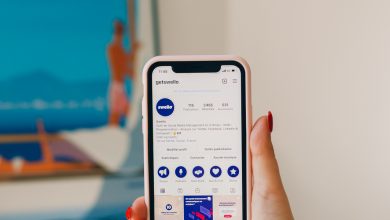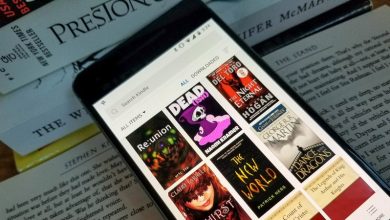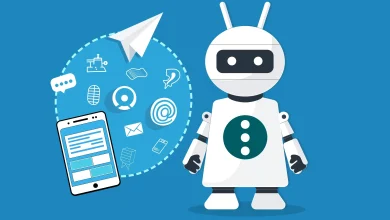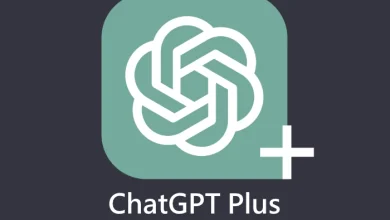Comment résoudre le problème « Il n’y a pas assez d’espace sur votre téléphone » sur Android
L’erreur « Il n’y a pas assez d’espace sur votre téléphone » est l’une des notifications les plus courantes auxquelles les utilisateurs d’Android peuvent être confrontés. Ce message apparaît généralement lorsque la mémoire interne de votre appareil est pleine, empêchant ainsi l’installation de nouvelles applications, la mise à jour des applications existantes ou l’enregistrement de nouveaux fichiers tels que des photos, vidéos ou documents. Bien que ce problème puisse sembler gênant, il existe plusieurs solutions pour le résoudre et retrouver une utilisation optimale de votre téléphone Android. Cet article détaillé vous guidera à travers les étapes nécessaires pour libérer de l’espace sur votre appareil Android, améliorer ses performances et éviter que ce message d’erreur ne se répète.
Pourquoi votre téléphone Android manque-t-il d’espace ?
Avant de vous lancer dans des solutions pour libérer de l’espace, il est important de comprendre pourquoi votre téléphone peut se retrouver à court d’espace. Voici quelques raisons principales :
-
Applications encombrantes : Les applications que vous installez peuvent prendre beaucoup d’espace. Certaines applications, comme les jeux ou les applications de streaming vidéo, consomment une quantité importante de stockage, en particulier lorsqu’elles téléchargent du contenu localement.
-
Fichiers multimédias (photos, vidéos, musique) : Les photos et vidéos de haute qualité, ainsi que les fichiers musicaux, peuvent rapidement remplir votre mémoire, surtout si vous capturez souvent des vidéos longues ou stockez de la musique en haute définition.
-
Cache d’application : De nombreuses applications stockent des données temporaires dans le cache afin de fonctionner plus rapidement. Cependant, au fil du temps, ce cache peut occuper une quantité considérable de mémoire.
-
Mises à jour des applications : Les mises à jour automatiques des applications peuvent également entraîner une surcharge du stockage, en particulier si vous avez plusieurs applications qui se mettent à jour fréquemment.
Étapes pour libérer de l’espace sur votre téléphone Android
1. Vérifier l’espace de stockage
Avant de commencer à supprimer des fichiers ou des applications, il est essentiel de vérifier combien d’espace est utilisé et combien est disponible. Voici comment procéder :
- Accédez aux Paramètres de votre téléphone.
- Faites défiler jusqu’à « Stockage » ou « Mémoire » (cela peut varier selon la version d’Android).
- Vous verrez un résumé de l’espace utilisé par différentes catégories (applications, photos, vidéos, etc.) et l’espace libre restant.
Cette étape vous permettra d’avoir une idée précise de l’espace occupé et de mieux cibler les éléments à supprimer.
2. Supprimer ou déplacer des applications
Les applications sont souvent les plus grands consommateurs de stockage sur un téléphone Android. Voici ce que vous pouvez faire :
-
Désinstaller les applications inutiles : Si vous avez des applications que vous n’utilisez plus, supprimez-les pour libérer de l’espace.
Pour ce faire :
- Accédez à Paramètres > Applications.
- Sélectionnez une application, puis appuyez sur « Désinstaller ».
-
Désactiver les applications système inutiles : Certaines applications préinstallées, appelées « bloatware », peuvent être désactivées si vous ne les utilisez pas. Cela ne les supprime pas totalement, mais cela les empêche de consommer des ressources et de l’espace.
- Allez dans Paramètres > Applications.
- Sélectionnez l’application que vous souhaitez désactiver et appuyez sur « Désactiver ».
-
Déplacer les applications vers la carte SD : Si votre téléphone prend en charge les cartes SD, vous pouvez déplacer certaines applications sur la carte pour libérer de l’espace interne. Pour ce faire :
- Allez dans Paramètres > Applications.
- Sélectionnez une application et appuyez sur « Déplacer vers la carte SD » (si l’option est disponible).
3. Vider le cache des applications
Comme mentionné précédemment, les applications stockent des fichiers temporaires dans un cache pour améliorer leur performance. Cependant, ce cache peut se remplir avec le temps et occuper une quantité significative d’espace. Pour vider le cache des applications :
- Accédez à Paramètres > Stockage ou Paramètres > Applications.
- Appuyez sur une application que vous souhaitez nettoyer, puis sélectionnez Vider le cache.
Si vous voulez vider le cache de toutes les applications en même temps :
- Allez dans Paramètres > Stockage.
- Cliquez sur « Données mises en cache » et appuyez sur Vider.
Cela peut libérer plusieurs centaines de mégaoctets, voire plus, en fonction de l’utilisation de vos applications.
4. Supprimer ou déplacer des fichiers multimédias
Les photos, vidéos et musique peuvent rapidement remplir votre stockage. Voici quelques suggestions pour gérer ces fichiers :
-
Supprimez les photos et vidéos inutiles : Triez votre galerie photo et vidéo et supprimez les éléments que vous n’avez plus besoin. Utilisez également des outils comme Google Photos ou OneDrive pour sauvegarder vos fichiers dans le cloud et les supprimer de votre appareil.
-
Déplacez les fichiers vers le cloud : Utilisez des services comme Google Drive, Dropbox, ou OneDrive pour sauvegarder vos photos et vidéos. Une fois sauvegardées, vous pouvez les supprimer de votre téléphone pour libérer de l’espace.
-
Transférez des fichiers sur un PC ou une carte SD : Vous pouvez également connecter votre téléphone à un ordinateur pour y transférer des fichiers volumineux ou déplacer des fichiers multimédias vers une carte SD si votre appareil est compatible.
5. Utiliser des outils de nettoyage
De nombreuses applications tierces peuvent vous aider à nettoyer votre téléphone Android. Ces applications scannent votre appareil pour détecter les fichiers inutiles, les caches et autres éléments qui consomment de l’espace. Parmi les meilleures applications de nettoyage, on trouve :
- CCleaner : CCleaner est une application populaire qui permet de nettoyer les fichiers inutiles et de libérer de l’espace.
- Files by Google : Cette application officielle de Google propose des outils pour supprimer les fichiers temporaires et déplacer des fichiers vers le cloud.
Ces applications peuvent être très efficaces pour libérer de l’espace et améliorer les performances de votre téléphone Android.
6. Désactiver les téléchargements automatiques
Les téléchargements automatiques peuvent encombrer rapidement votre téléphone, surtout si vous avez des applications qui téléchargent constamment des fichiers (comme les fichiers audio ou vidéo dans des applications de streaming). Pour désactiver les téléchargements automatiques :
- Allez dans Paramètres > Applications > [Nom de l’application].
- Recherchez l’option « Téléchargements automatiques » ou « Mise à jour automatique » et désactivez-la.
Cela permet d’éviter que des fichiers non désirés n’occupent de l’espace sans votre consentement.
7. Vérifier les fichiers téléchargés
Les fichiers que vous téléchargez à partir d’Internet peuvent également remplir votre espace de stockage. Pour gérer ces fichiers :
- Accédez à l’application Fichiers ou Gestionnaire de fichiers.
- Recherchez le dossier Téléchargements et supprimez les fichiers que vous n’avez plus besoin.
Les fichiers de cache ou les fichiers d’installation APK peuvent également être supprimés si vous n’en avez plus l’utilité.
Conclusion
Le message « Il n’y a pas assez d’espace sur votre téléphone » peut être frustrant, mais avec une gestion appropriée, vous pouvez libérer facilement de l’espace et optimiser les performances de votre appareil Android. En suivant les étapes mentionnées ci-dessus, vous pourrez non seulement résoudre ce problème, mais aussi prévenir son apparition à l’avenir. La clé réside dans une gestion régulière de votre stockage, l’utilisation des services cloud et le nettoyage des fichiers temporaires. Une fois votre téléphone débarrassé de fichiers inutiles, vous retrouverez une expérience fluide et agréable.